Ну вот долго я мучался с настройкой думал уже продавать свой девайс но посидевши пару/тройук суток сделал я его, а не он меня
Все, что Вы будете делать - ВЫ ДЕЛАЕТЕ НА СВОЙ СТРАХ И РИСК!!!
з.ы. Для владельцев Асусов первый пункт НЕ ДЕЛАТЬ, а начинать с пункта 2-В
з.ы2. Перед, тем как, что то делать делаем сброс настроек в дефолт (по умолчанию) - на задней части роутера есть кнопка РЕСЕТ ее держим порядка 30 секунд и потом отпускаем!!!
з.ы3. Скрины кликабельные
1 Перепрошивка Linksys WRT54GL
Качаем прошивку по ссылке Я ССЫЛКО
Заходим в консоль администрирования по ссылке http://192.168.1.1" onclick="window.open(this.href);return false;
Вводим логин и пароль
Переходим на вкладку Administration

Далее переходим на вкладку firmware upgrade

Где указываем нашу скачанную прошивку
Ждемссс
2-А Перепрошивка Linksys WRT54GL в Асус
Качаем прошивку по ссылке Я ССЫЛКО (не забыть извлечь из архива!)
Заходим в консоль администрирования по ссылке http://192.168.1.1" onclick="window.open(this.href);return false;
Вводим новый пароль для админа
Переходим на вкладку Administration, Далее переходим на вкладку firmware upgrade
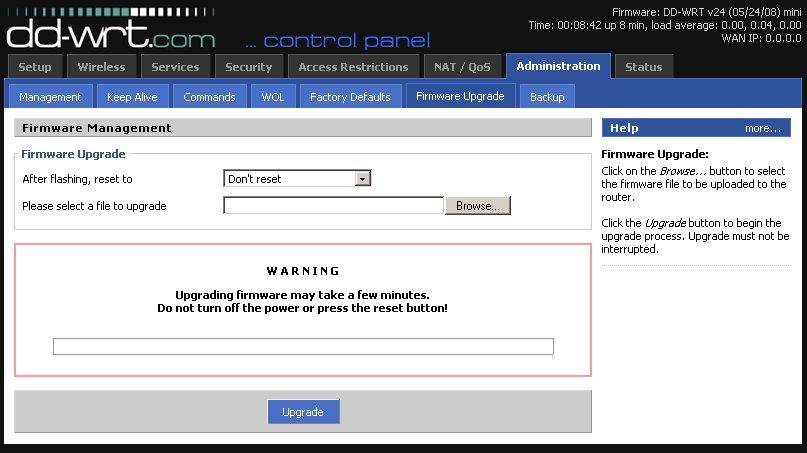
ОБЯЗАТЕЛЬНО!!!!
в поле After flashing, reset to выбираем Reset to default settings
ждемсс
2-В Перепрошивка Asus W500 в Асус
Качаем прошивку по ссылке Я ССЫЛКО
Заходим в консоль администрирования по ссылке http://192.168.1.1" onclick="window.open(this.href);return false;
Отменяем мастера настройки и переходим во вкладку System Setup - Firmware Upgrade

Указываем путь к нашей новой прошивке (не забыть извлечь из архива!) и Аплоад ее
Ждеммсс
2-Г сбрасываем настройки
Обязательно делаем сброс параметров
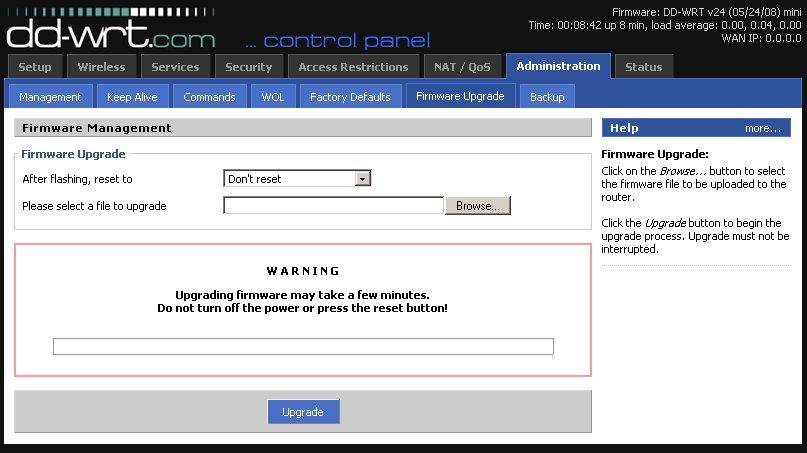
3-Настройка инета под Билайн
отменяем мастер настройки
Переходим во вкладку IP Config - WAN & LAN
Делаем все по скринам (или по тексту)
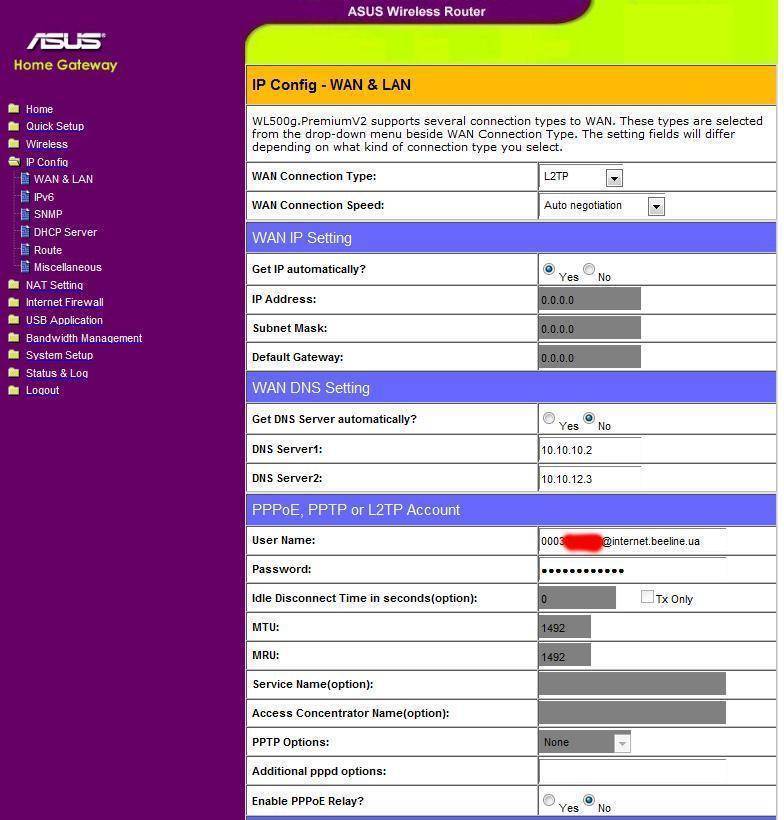
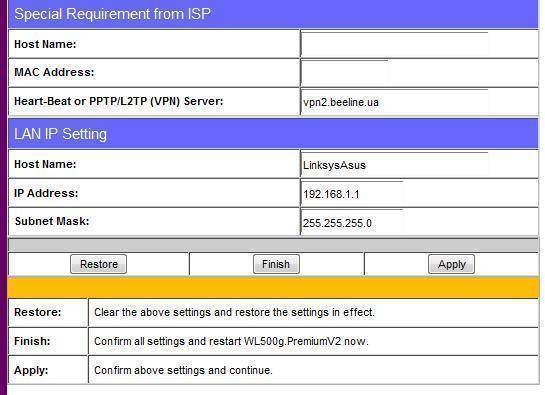
WAN Connection Type: L2TP
WAN Connection Speed: Auto
Get IP automatically? Yes
Get DNS Server automatically? NO
DNS Server1: 10.10.10.2
DNS Server2: 10.10.12.3
User Name: логин вида [email protected]
Password: Ваш пароль
Additional pppd options: Пусто
Enable PPPoE Relay? No
Host Name: У меня пусто
MAC Address: У меня пусто
Heart-Beat or PPTP/L2TP (VPN) Server: vpn2.beeline.ua (пробывал ставить TP.BEELINE.UA - падает скорость (парадокс
Host Name: имя девайся (придумать самим!)
IP Address: 192.168.1.1
Subnet Mask: 255.255.255.0
Apply и потом Finish ждем пока роутер перегрузиццо
Ежели в течении 2-3 минут (первый старт) инет http://www.google.com.ua" onclick="window.open(this.href);return false; появился - то идем далее - ежели нет проверяем настройки и смотрим логи!)
Переходим во вкладку IP Config - IPv6
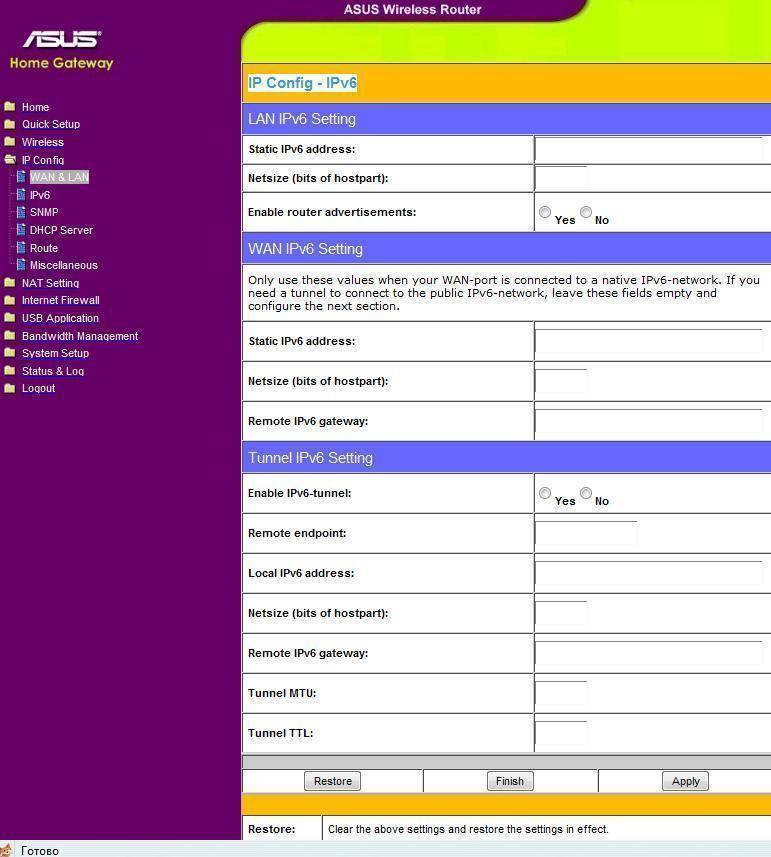
Короче все по нулям
Нажимаем Apply и
Переходим во вкладку IP Config - SNMP
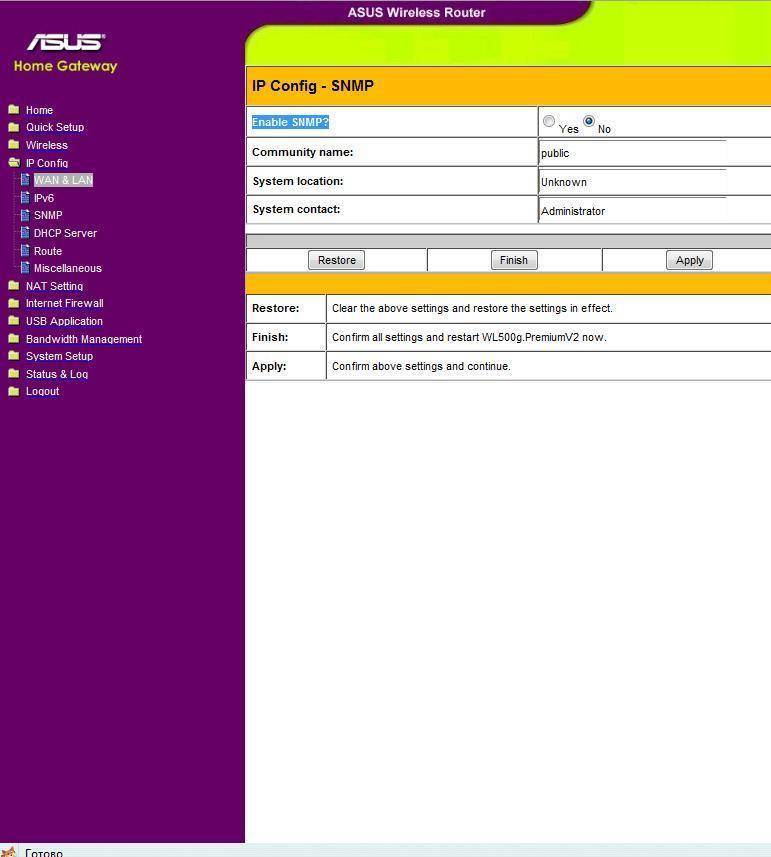
Enable SNMP? No
Нажимаем Apply и
Переходим во вкладку IP Config - DHCP Server
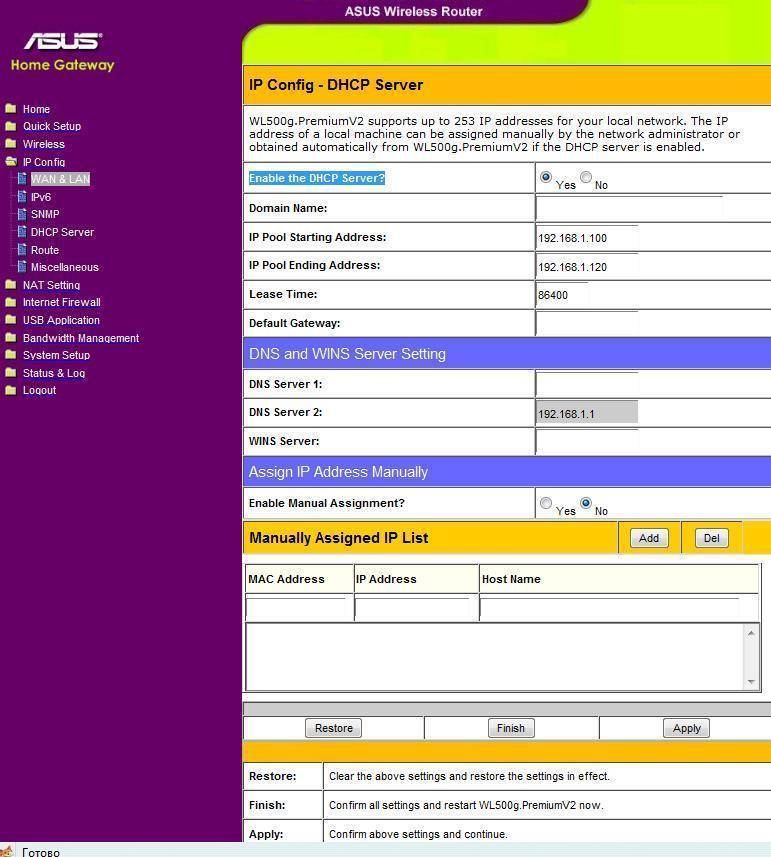
Enable the DHCP Server? yes
Domain Name: Пусто
IP Pool Starting Address: у меня 192.168.1.100 (вы можете делать от 192.168.1.2 например)
IP Pool Ending Address: у меня 192.168.1.120 (вы можете делать от 192.168.1.250 например)
Lease Time: 86400
Default Gateway: Пусто
DNS Server 1: Пусто
DNS Server 2: 192.168.1.1 (по умолчанию шлюз)
WINS Server: Пусто
Enable Manual Assignment? No
Нажимаем Apply и
Переходим во вкладку IP Config - Route
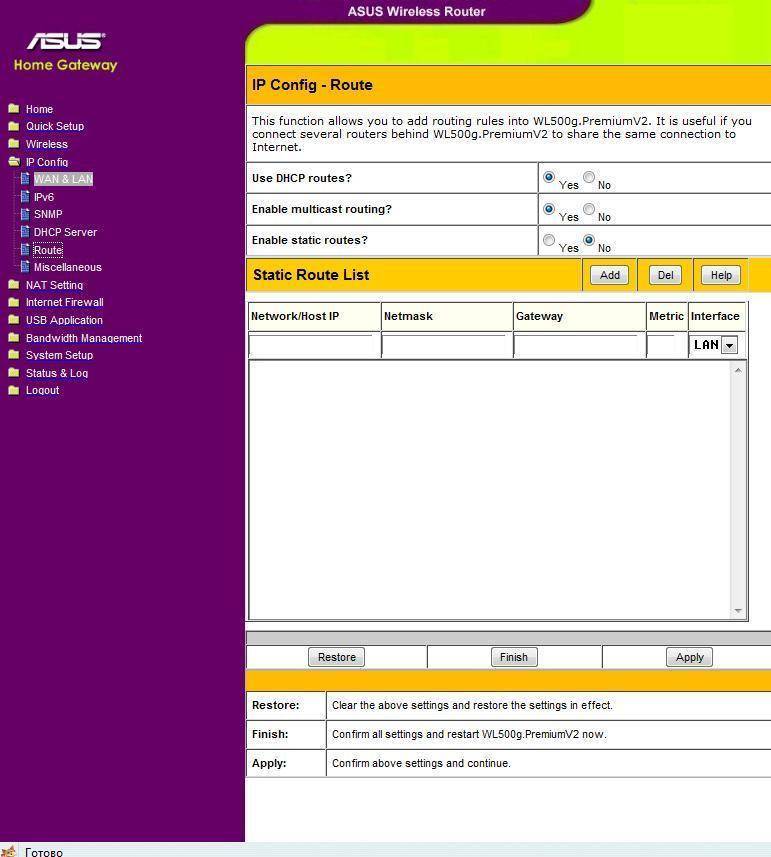
Use DHCP routes? Yes
Enable multicast routing? Yes
Enable static routes? No
Нажимаем Apply и
Переходим во вкладку IP Config - Miscellaneous -Тут мы и настроим IPTV
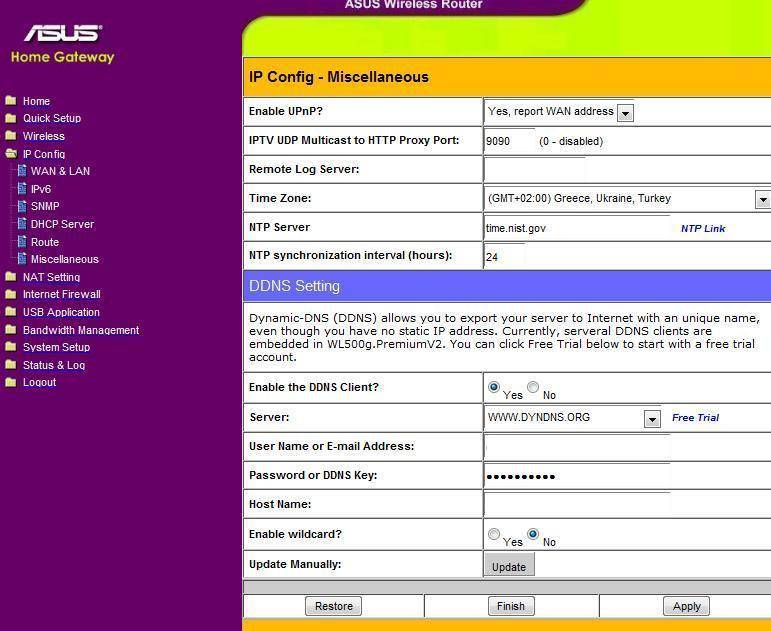
Enable UPnP? -Yes
IPTV UDP Multicast to HTTP Proxy Port: ставим свой порт -
ВНИМАНИЕ для настройки IPTV на компе нам нужно будет в плеере указывать не свой сетевой интерфейс (10.25.16.49 ) а адресс шлюза с портом пример как у меня 192.168.1.1:9090 - и кэш ставим ну секунды на 4 дабы не было артефактов
Remote Log Server: Пусто
Time Zone: +2
NTP Server time.nist.gov
NTP synchronization interval (hours): 24 (можно меньше
Нажимаем Apply и
Переходим во вкладку NAT Setting - Port Trigger
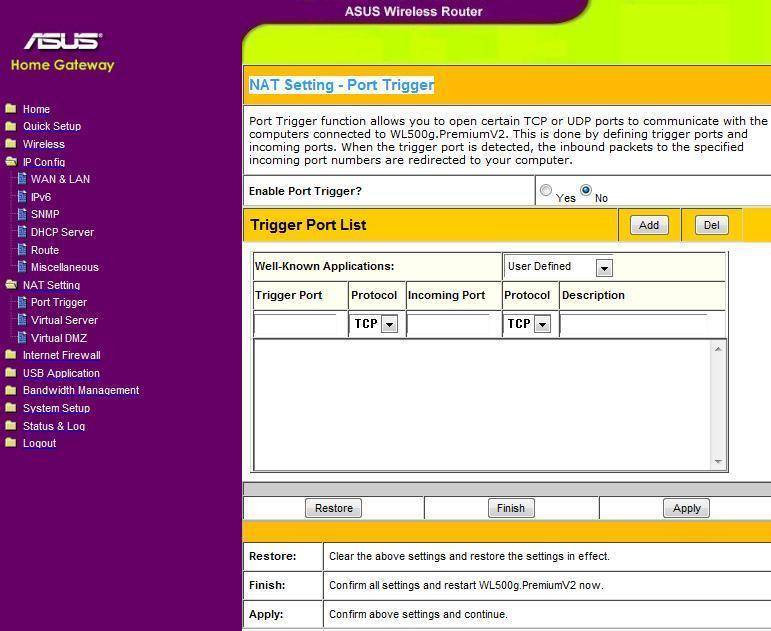
Enable Port Trigger? No
Нажимаем Apply и
Переходим во вкладку Internet Firewall

Все выключаем!!!
Number of connections to track: 4096
Нажимаем Apply и
Переходим во вкладку Internet Firewall - WAN & LAN Filter
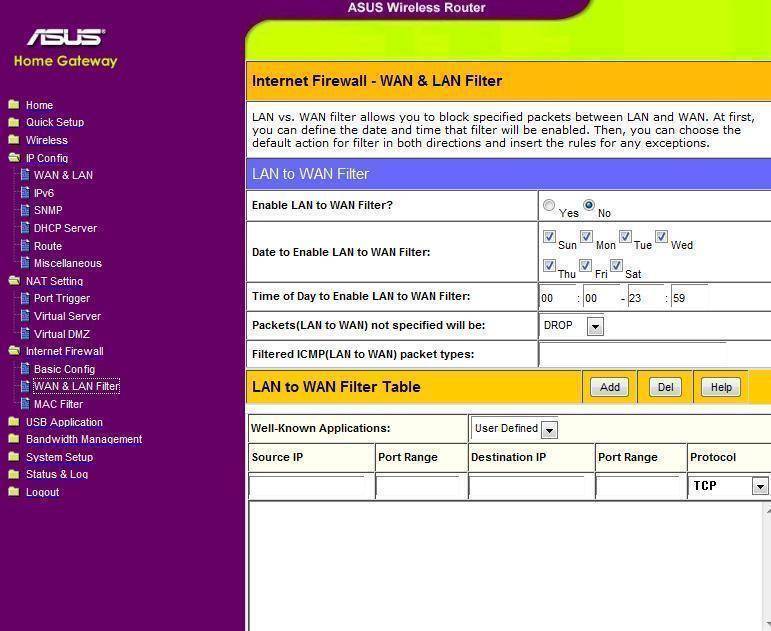
У меня все вырублено
Нажимаем Apply и
Переходим во вкладку Internet Firewall - MAC Filter
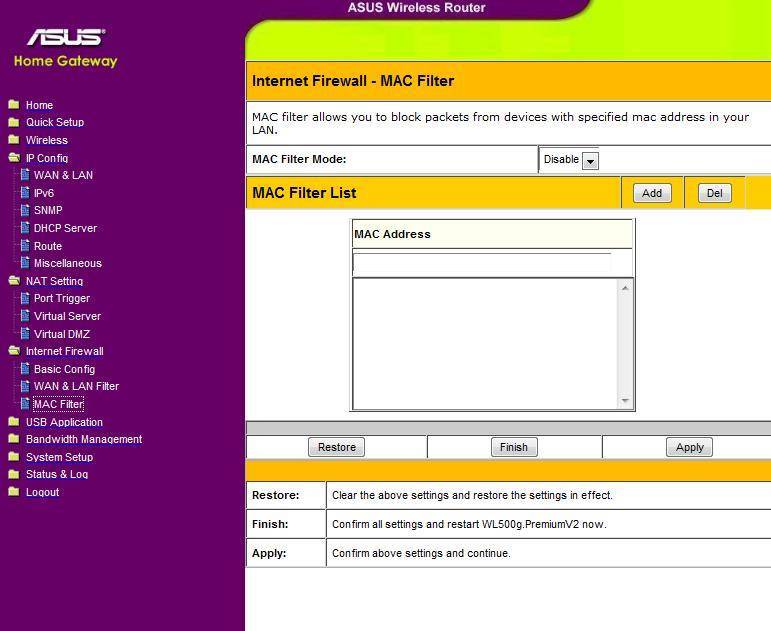
Тоже все вырублено
Нажимаем Apply и ФИНИШ
ждем пока роутер перегрузицццо и приступаем далее
4-Настройка WiFi
Переходим во вкладку Wireless - Interface
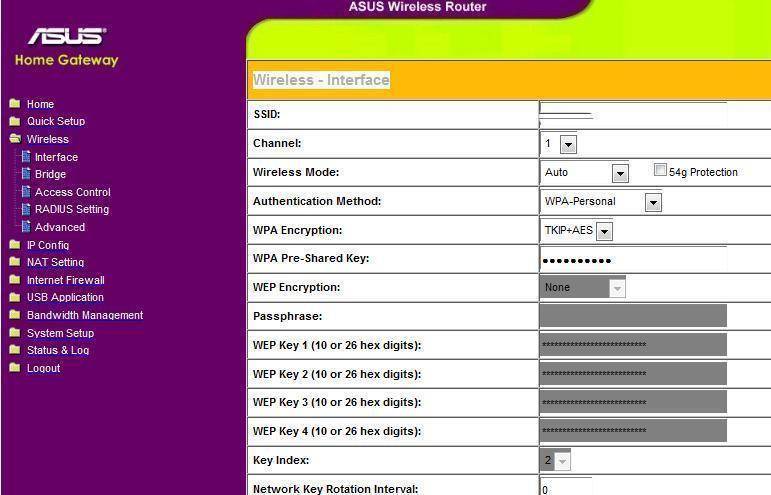
SSID: название сети (ЛАТИНЕЦЕЙ!)
Channel: только не 6 ой
Wireless Mode: Авто
Authentication Method: у меня WPA+Personal (иначе коммуникатор не может сконнектиться!)
WPA Encryption: Ткип+Аес
WPA Pre-Shared Key: Пароль на сетку
Network Key Rotation Interval: 0 (аля не делать!)
Нажимаем Apply и
Переходим во вкладку Wireless - Bridge
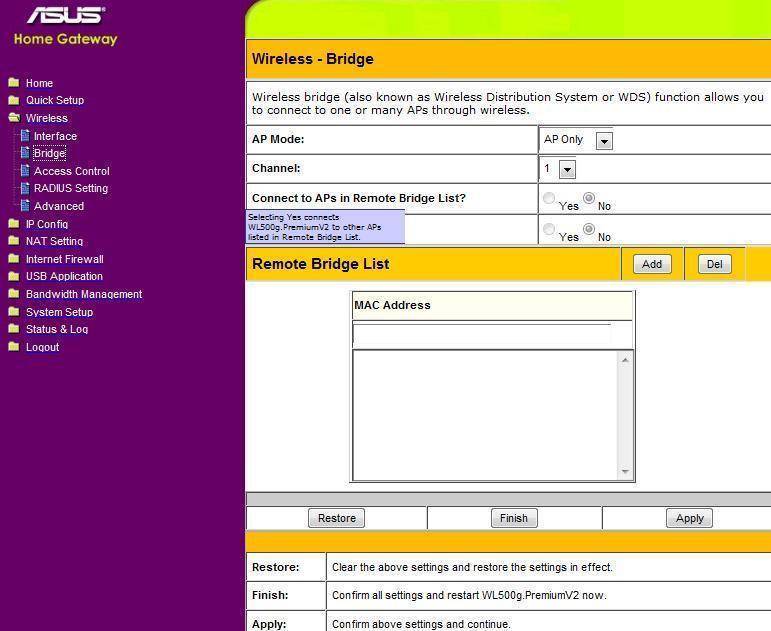
AP Mode: Ap Only
Channel: 1
Нажимаем Apply и
Переходим во вкладку Wireless - Advanced
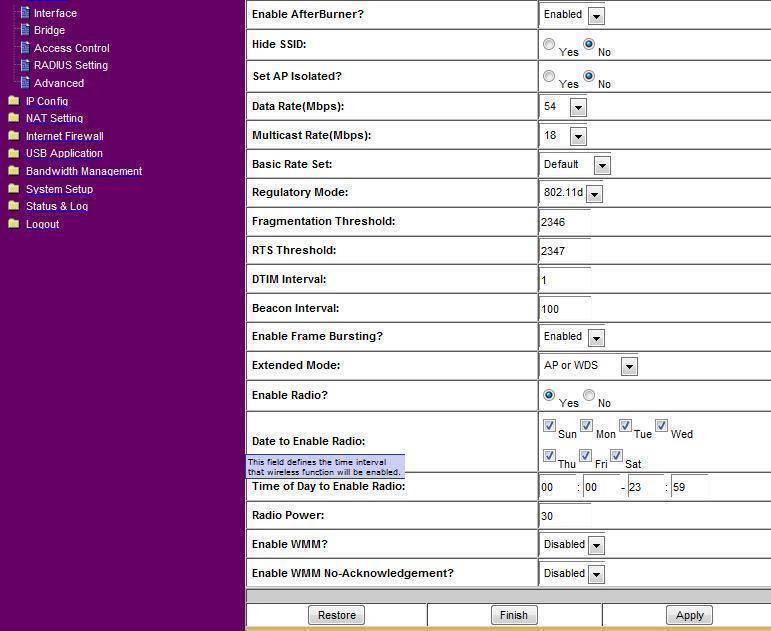
Долго писать смотрите сами как говорится
5- Статус роутера
Status & Log - Status
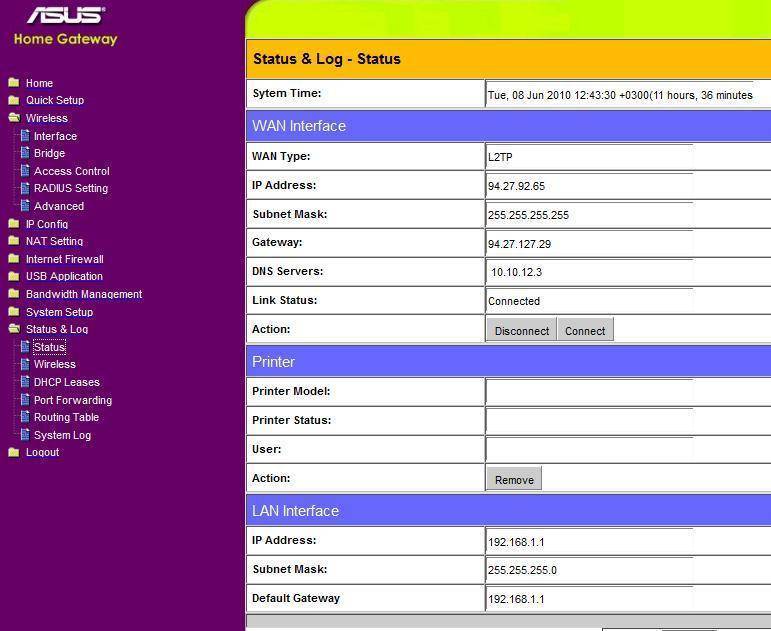
Status & Log - Routing Table
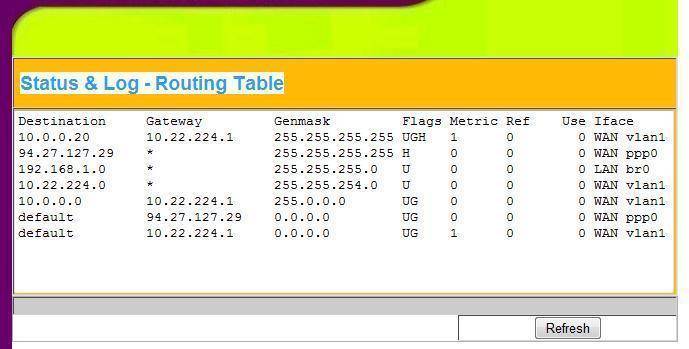
6-настраиваем доступ к роутеру извне
Переходим по ссылке Я ССЫЛКО
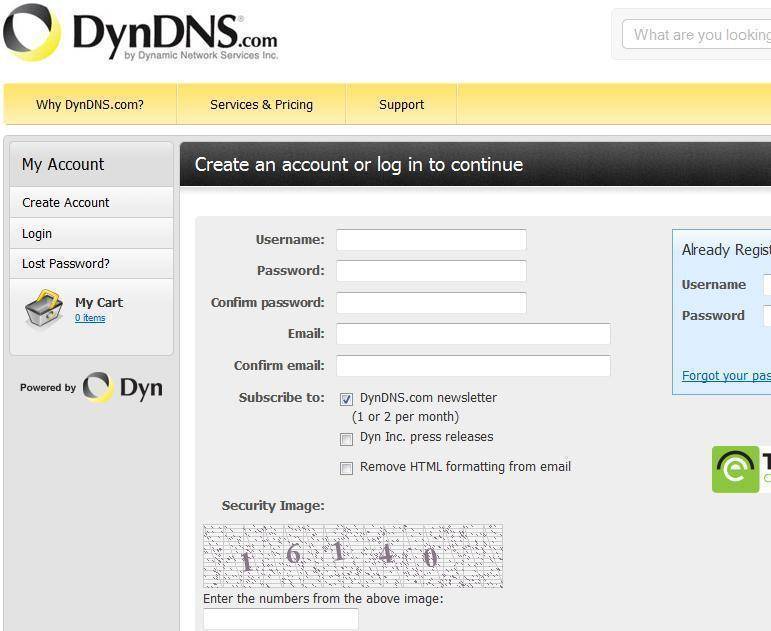
Регистрируемся, указываем правильное мыло ибо на него придет ссылка активации
Далее регестриреум себе имя
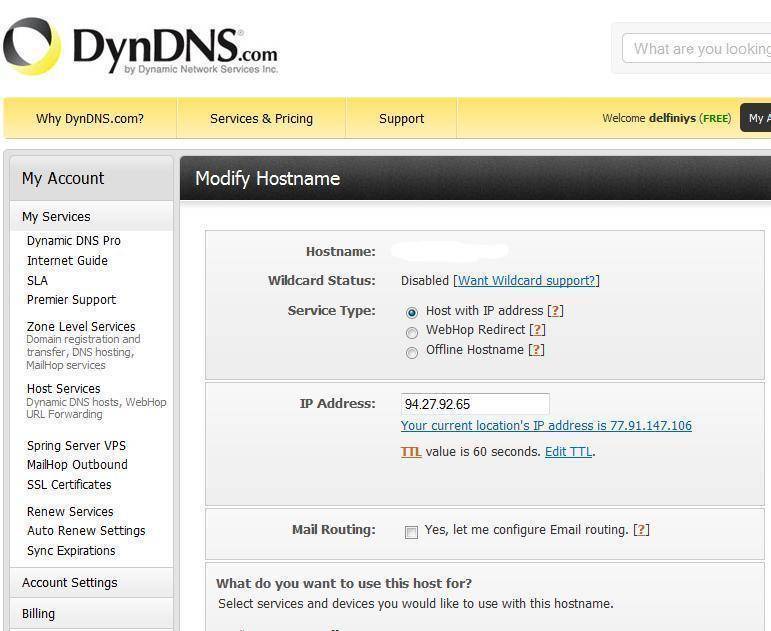
Ждем 10-15 минут и идем настраивать роутер IP Config - Miscellaneous
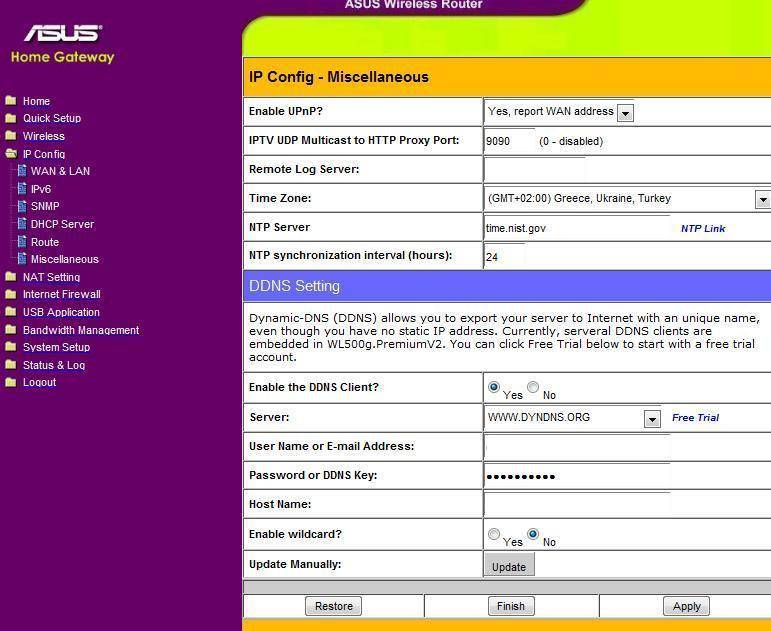
Enable the DDNS Client? Yes
Server: www.dyndns.com
User Name or E-mail Address: Логин который Вы ввели при регистрации
Password or DDNS Key: пароль который Вы ввели при регистрации
Host Name: Ваше ДНС имя который вы создали на сайте http://www.dyndns.com" onclick="window.open(this.href);return false;
Enable wildcard? No
Нажимаем Apply и
Переходим во вкладку NAT Setting - Virtual Server делаем проброс портов для допустим РАДМИНА + настройка ДС++

Для Радмина
Port Range 4899
Local IP Ип вашего тазика на котором установлен Радмин Сервер (делаем Пуск - выполнить вводим CMD -жмем энтер - пишем IPCONFIG - энтер смотрим свой IP полученный от роутера
Local Port 4899
Protocol TCP
Protocol No gj gjhzlre 1.2.3.4 итд
Description описание
Теперь запускам Радмин сервер, а в Радмин вьевере пишем ВАШ ЗАРЕГЕННЫЙ ДОМЕН типа 123123.DDDNS.org
Так же делаем для ДС++ и других сервисов типа ФТП
7-разгоняем роутер
А- для тех у кого роутер из коробки и кто не хочет лишаться гарантии
делаем Пуск - выполнить вводим CMD -жмем энтер - пишем TELNET 192.168.1.1 (адрес роутера)
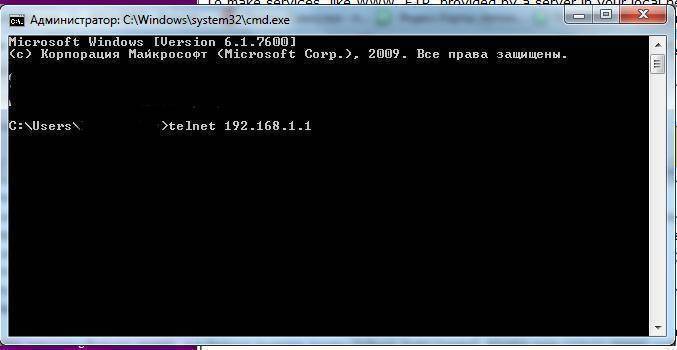
Логин: ADMIN
Пароль: тот что вы набираете при входе на вэбморду роутера
Далее пишем nvram set clkfreq=216 -жмем энтер
Далее пишем nvram commit -жмем энтер
Перегружаем роутер - пишем reboot и энтер
таблица частот процессора
200 100 default
216 108
225 113
233 116
237 119
250 125
Для тех у кого роутер не подготовленный (нет охлаждения больше 216 НЕ СТАВИТЬ - будет перегрев который просто понизит вам скорость до минимума (или просто сожжет проц
В- подготавливаем роутер к разгону
Разбираем роутер [youtube]http://www.youtube.com/watch?v=XGIRywLd0wo[/youtube]
идем на радиорынок или лезем в шкаф с комп барахлом
Находим или покупаем Радиаторы памяти - с самоклейкой - можно термопаста+большой радиатор от южного моста мамки например)
 такие
такие или вот я брал такие клеил

Клеим их на проц и память (всего ТРИ) 1-2-3 туда их и клеим родимых

Далее впихнем ка мы кулерок для охлаждения
 я поставил его (но по незнанию вкрутил его в верхнюю крышку.
я поставил его (но по незнанию вкрутил его в верхнюю крышку.теперь хочу вот так как он есть-привинчен к радиатору и оставить, а радиатор приклеить на процессор)
Кулер припаиваем к входящему питанию ( соблюдая + и- ) и проверяем
Собираем и разгоняем до 250 MHz
телнет (так же как написано выше)
пишем nvram set clkfreq=250 -жмем энтер
Далее пишем nvram commit -жмем энтер
Перегружаем роутер - пишем reboot и энтер
Скорость в торренет растет с 4,9 при 200Mhz до 6,5 при 250 MHz
фуух ну вроде бы все будут вопросы задавайте!!



